Pogotovo kad ste novi u Linuxu, stvari mogu postati prilično frustrirajuće ako vam još nije ugodno u Linux okruženju. Način na koji instalirate softver i aplikacije, način kretanja razlikuje se od sustava Windows ili MacOS. The najviše frustrirajućih problema mogu biti problemi s internetskom vezom. U ovom ću se vodiču pozabaviti takvim uobičajenim problemima. To će vam pomoći kada imate problema s internetskom vezom na Linuxu i samo se želite brzo povezati s mrežom.
Ubuntu distro:
Linux ima širok spektar distribucija i može biti malo frustrirajuće odlučiti koji distro odabrati. Koristit ću Ubuntu 18.4 LTS verzija jer je daleko najpopularnija i najčešće korištena distribucija. Naredbe terminala mogu se razlikovati za različite distribucijske sustave, pa u slučaju da određena naredba ne radi, provjerite je li to ispravna naredba za vašu distro. Da biste provjerili na kojoj ste verziji Linuxa, upišite sljedeću naredbu u terminal.
$ uname -aGornja naredba prikazat će sljedeći zaslon

Nekoliko malih provjera:
Prije nego što nastavimo s dijagnozom, provjerite nije li vaša mreža ta koja ima problem, tj.e., provjerite ima li vaša mreža pristup internetu. Ako ste povezani kabelom, provjerite je li kabel pravilno povezan. Prijenosna računala imaju ključeve koji uključuju i isključuju WiFi. Provjerite je li wifi uključen. WiFi također možete uključiti iz postavki Linuxa, kao što je objašnjeno u sljedećem dijelu.
Nema internetske veze
Najčešće je wifi prekidač isključen i kao rezultat toga nema internetske veze kako je prikazano. Da biste to popravili, idite na postavke, za to kliknite strelicu dolje pored ikone baterije u gornjem desnom dijelu zaslona. U padajućem izborniku kliknite ikonu odvijača pored gumba s ikonom brave.
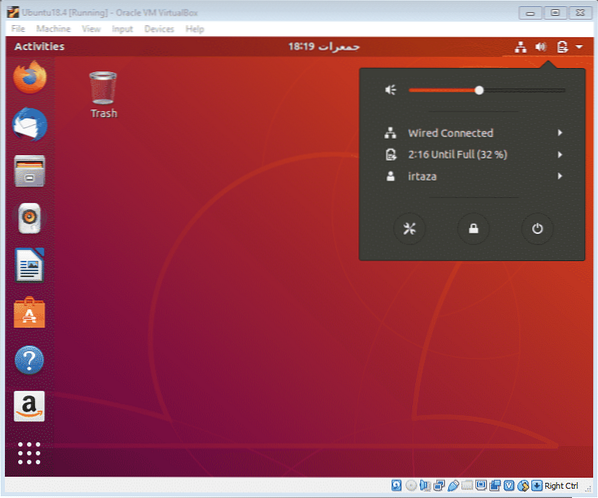
Na kartici wifi obavezno uključite wifi prekidač. Također provjerite je li isključen način rada u zrakoplovu.
Ako vaš Linux još uvijek ne hvata wifi signale, provjerite jesu li sučelja pokrenuta i rade. Da biste provjerili rade li vaša sučelja, upišite sljedeću naredbu u terminal
$ ip vezaSada ćete vidjeti sljedeći zaslon.
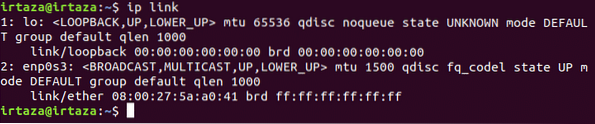
Na gornjoj slici u odjeljku enp0s3 trebali biste pronaći “LOWER_UP.”To znači da je vaše sučelje pokrenuto
Dalje, trebali biste provjeriti svoju IP adresu i provjeriti je li konfigurirana. Za ovu vrstu sljedeća naredba u Linux terminalu
$ ip adresaVaš će terminal izgledati ovako.

Vaš će se ip prikazati nakon "innet.”Ako to nije slučaj, vaša IP adresa nije ispravno konfigurirana.
Provjerite svoje upravljačke programe
U većini slučajeva mrežni upravljački programi nisu instalirani ili nisu ispravno instalirani ili vaši upravljački programi nisu ažurni. Ako vaš hardver ispravno radi, to bi mogao biti slučaj. Kliknite gumb ljuske s desne strane dna i u traku za pretraživanje upišite "softver i ažuriranja". Otvorite softver i ažurirajte aplikaciju.
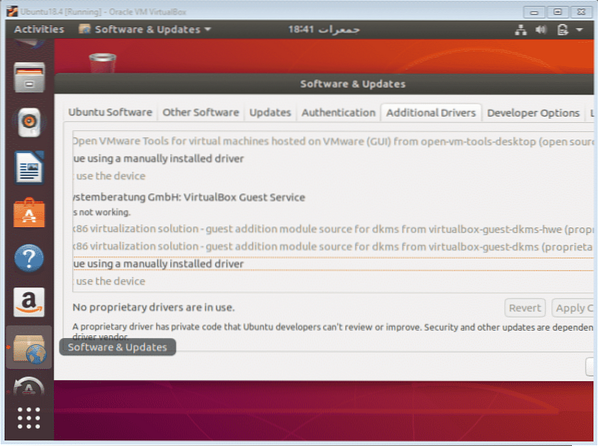
Idite na karticu "Dodatni upravljački programi". U ovom trenutku, ili spojite vanjski uređaj poput USB-a koji ima postavke potrebnih mrežnih upravljačkih programa ili povežite svoj Linux s internetom putem Etherneta kako bi Linux mogao tražiti potrebne upravljačke programe s interneta ili vašeg uređaja. Dostupni upravljački programi bit će ovdje prikazani. Instalirajte odgovarajuće upravljačke programe odavde. Ako se ovdje ne prikazuju upravljački programi, to znači da na vašem Linuxu nisu dostupni upravljački programi za vaš hardver. Drugim riječima, Linux ne podržava vašu opremu. Ali ovo je ekstreman slučaj i rijetko se događa. Da biste provjerili više informacija o vašem hardveru i koji čipset imate, u terminalu upišite sljedeću naredbu
$ lspciSlijedi izlaz
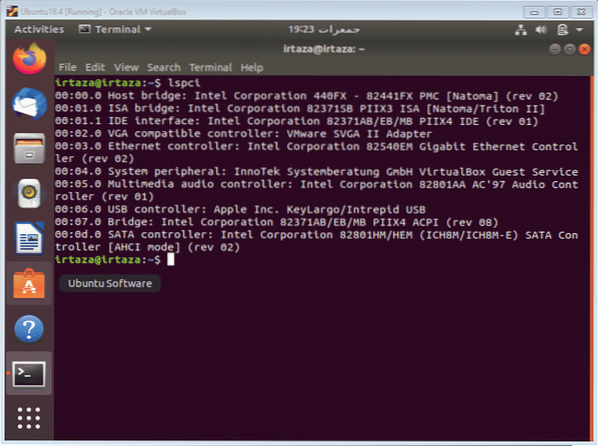
Kako je moj sustav trenutno povezan putem Etherneta, Linux pokazuje koji Ethernet hardver imam. Ovo je korisna naredba jer vam daje sve informacije na jednom zaslonu. Možete proguglati ime svog čipseta i dodati riječ Linux ispred, što će vam pokazati da li Linux podržava vaš određeni hardver ili ne.
Neki alati za dijagnosticiranje
Linux uključuje neke naredbe koje vam mogu pomoći u dijagnozi vašeg internetskog problema. Slijedi jedna takva naredba
$ ping -c5 google.comŠto će ovo učiniti jest uspostaviti pet veza sa web mjestom spomenutom nakon dijela c5, google.com i u ovom će slučaju svaki put prikazati detalje poput pinga i gubitka paketa te veze. Pet u "c5.”Dio označava određivanje vremena kada Linux uspostavlja vezu s tom web lokacijom. Na kraju vam daje i sažetak svih veza, minimalno vrijeme, maksimalno vrijeme i prosjek.
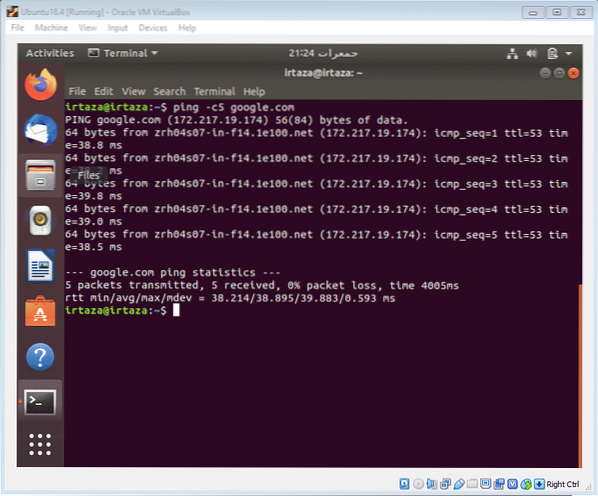
Pomoću ove naredbe možete utvrditi je li problem u vašem prijenosnom računalu ili web mjestu kojem pokušavate pristupiti ili kod vašeg davatelja internetskih usluga.
Zaključak
Većina problema s povezivanjem samo je zbog isključene wifi sklopke ili je ponekad uključen način rada u zrakoplovu. Ovdje sam spomenuo nekoliko rješenja kroz koja možete proći i nadam se da će vaš problem biti riješen. Najvažniji dio ovoga je da ažurirate upravljačke programe jer je to drugi najčešći razlog koji uzrokuje problem s povezivanjem. Ažuriranje upravljačkih programa može biti pomalo nezgodno u Linuxu, jer se postupak puno razlikuje od Windows postupka. No, upravljački programi za mrežne čipsete vlasnički su i mogu se jednostavno instalirati iz aplikacije „Softver i ažuriranja“."
 Phenquestions
Phenquestions


